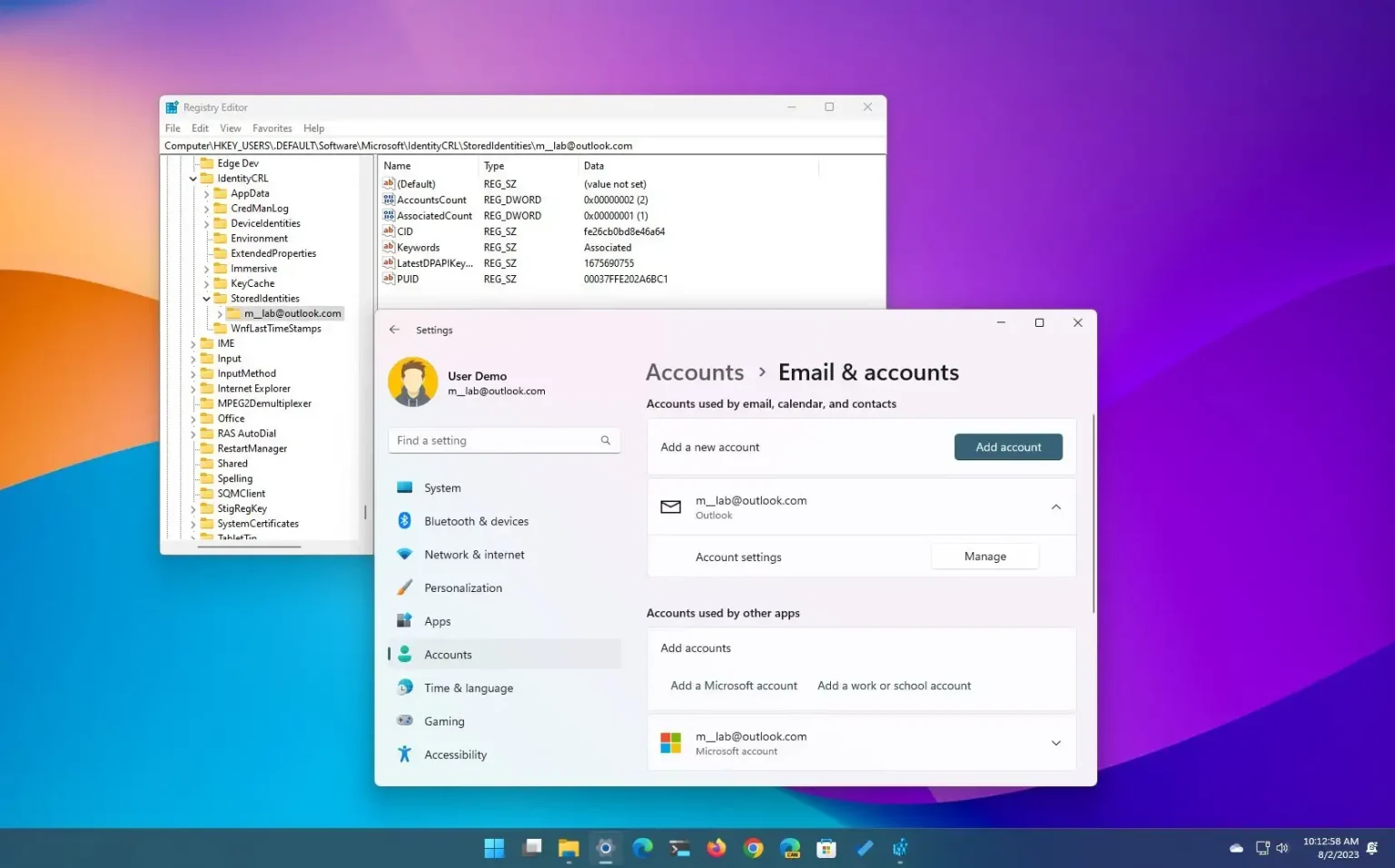Sous Windows 11, lorsque vous ajoutez un compte de messagerie à Outlook ou à un autre client de messagerie ou que vous vous connectez à une application, le système enregistre le compte et le mot de passe pour faciliter l'accès à vos e-mails, calendriers, contacts et applications.
Cependant, même si vous supprimez le compte de l'application, Windows 11 conservera les informations d'identification stockées dans le système. Si vous n'avez plus besoin d'un compte spécifique, vous pouvez le supprimer via l'application Paramètres. Et si, même après avoir supprimé les informations de courrier électronique, vous continuez à voir le compte répertorié dans les applications, vous pouvez utiliser le registre pour supprimer l'entrée.
Ce guide vous apprendra deux façons de supprimer des comptes de messagerie de Windows 11.
Supprimer les comptes de messagerie des paramètres sous Windows 11
Pour supprimer des comptes de messagerie sur Windows 11, procédez comme suit :
-
Ouvrir Paramètres sous Windows 11.
-
Cliquer sur Comptes.
-
Clique le Comptes mail languette.
-
Dans la section « Comptes utilisés par la messagerie, le calendrier et les contacts », sélectionnez le compte et cliquez sur le bouton Gérer bouton.
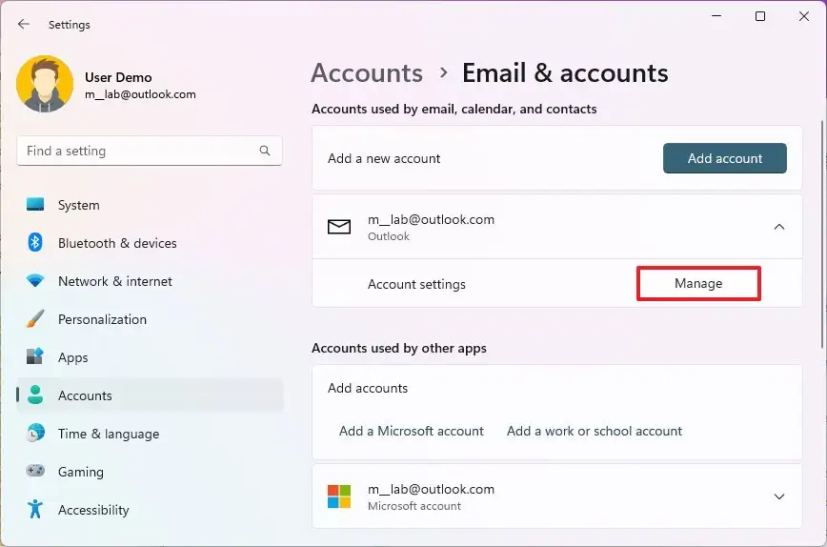
-
Clique le « Supprimer le compte de cet appareil » option.
-
Dans la section « Comptes utilisés par d'autres applications », sélectionnez le compte et cliquez sur le bouton Retirer bouton.
Une fois les étapes terminées, le compte ne sera plus disponible sur votre ordinateur.
Supprimer les comptes de messagerie du registre sous Windows 11
Si, après la suppression du compte, l'e-mail apparaît toujours dans le système et les applications. Par exemple, lorsque vous ouvrez le menu du profil sur Word, Excel ou une autre application Office, vous pouvez essayer d'utiliser le registre pour supprimer l'entrée.
Pour supprimer des comptes de messagerie sur Windows 11 via le registre, procédez comme suit :
-
Ouvrir Commencer sous Windows 11.
-
Rechercher Enregistrement et cliquez sur le premier résultat pour ouvrir l'application.
-
Ouvrez le chemin suivant :
HKEY_USERS\.DEFAULT\Software\Microsoft\IdentityCRL\StoredIdentities
-
Élargir la Identités stockées clé pour révéler les sous-clés représentant les comptes stockés sur votre ordinateur.
-
Cliquez avec le bouton droit sur la clé et sélectionnez le Supprimer option.
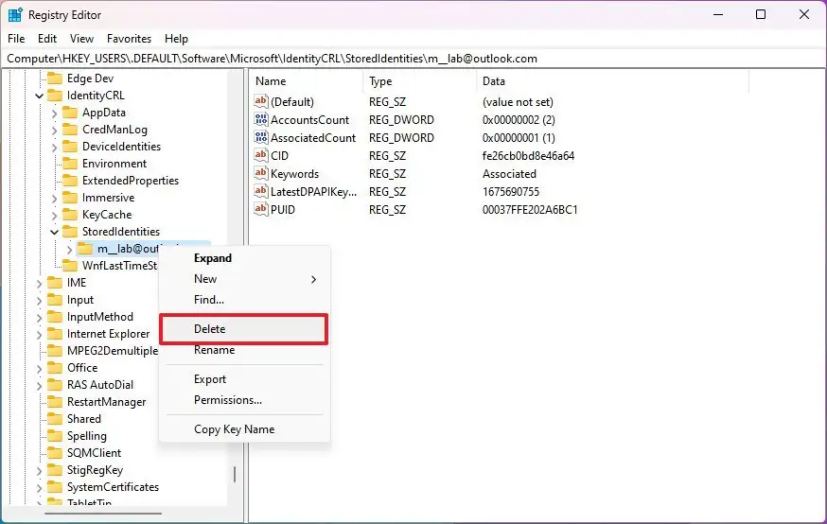
Une fois les étapes terminées, le compte de messagerie sera supprimé de l'ordinateur. Vous devrez peut-être redémarrer l'appareil pour appliquer les modifications. Vous devrez peut-être répéter les étapes si vous avez d'autres e-mails à supprimer.
Pourquoi vous pouvez faire confiance à Winfix.net
Je combine les connaissances d'experts avec des conseils centrés sur l'utilisateur, des recherches et des tests rigoureux pour garantir que vous recevez des guides techniques fiables et faciles à suivre. Examinez le processus de publication.